为你解答如何查看电脑配置
分类:windows7教程 发布时间:2018-12-08 10:44:05
在现在这个网络科技的社会时代中,电脑现在已经成为了人们在日常生活中必备的一个电子产品。而大家都知道,一台电脑的运行是否流畅都取决于电脑的配置和参数好坏,随着电脑配置升级不断加快,人们在选购电脑时也都不知该如何下手,今天小编就和大家聊聊查看电脑配置的方法。
小编些天在逛浏览网页的时候,看到有不少的网友都在讨论这样的问题,那就是买电脑时主要看什么。为此,小编就匿名的给网友们就行解答了这个问题,不过,小编后来一想发觉小伙伴们,可能也都需要了解一下这方面的知识。所以,今天就来给大家说说如何查看电脑配置的方法。
1,首先,鼠标右键单击“我的电脑”,然后点属性
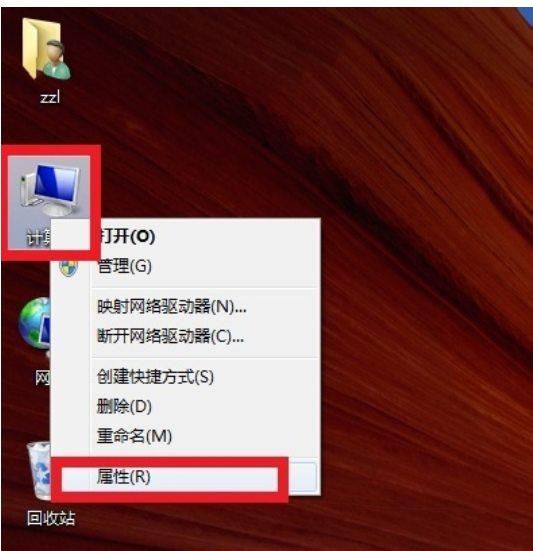
电脑系统软件图解1
2,进入了之后,在里面你就可以看到基本的cpu以及内存配置,如果你想要看更详细的配置的话,就点击左边的“设备管理器”
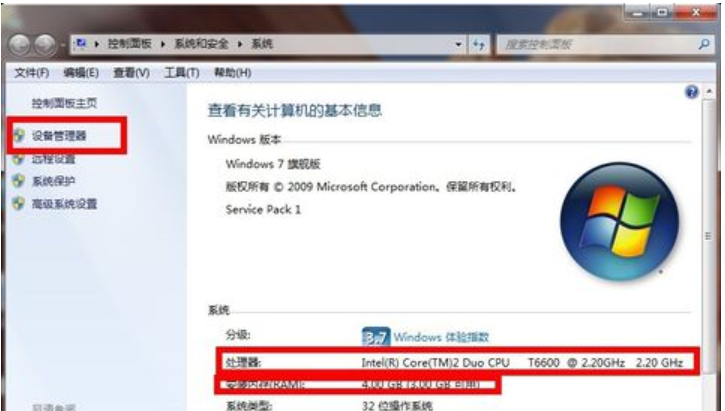
买电脑主要看什么系统软件图解2
3,点了之后,你就能够在里面看到跟详细的配置信息啦~,还包括驱动程序这些哟~
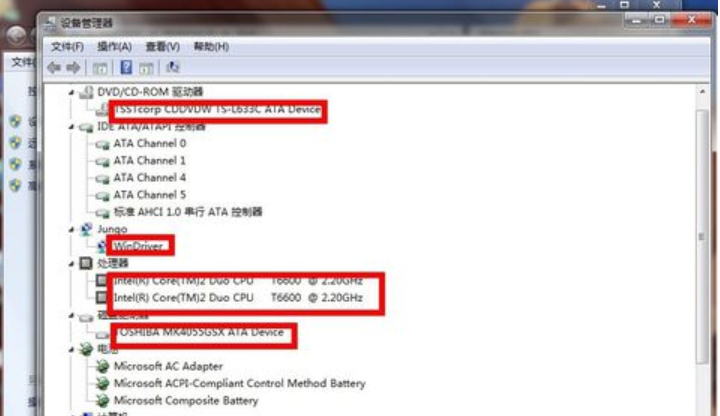
电脑配置如何查看系统软件图解3
以上大大说的办法,是不是真的很简单呢?






 立即下载
立即下载







 魔法猪一健重装系统win10
魔法猪一健重装系统win10
 装机吧重装系统win10
装机吧重装系统win10
 系统之家一键重装
系统之家一键重装
 小白重装win10
小白重装win10
 杜特门窗管家 v1.2.31 官方版 - 专业的门窗管理工具,提升您的家居安全
杜特门窗管家 v1.2.31 官方版 - 专业的门窗管理工具,提升您的家居安全 免费下载DreamPlan(房屋设计软件) v6.80,打造梦想家园
免费下载DreamPlan(房屋设计软件) v6.80,打造梦想家园 全新升级!门窗天使 v2021官方版,保护您的家居安全
全新升级!门窗天使 v2021官方版,保护您的家居安全 创想3D家居设计 v2.0.0全新升级版,打造您的梦想家居
创想3D家居设计 v2.0.0全新升级版,打造您的梦想家居 全新升级!三维家3D云设计软件v2.2.0,打造您的梦想家园!
全新升级!三维家3D云设计软件v2.2.0,打造您的梦想家园! 全新升级!Sweet Home 3D官方版v7.0.2,打造梦想家园的室内装潢设计软件
全新升级!Sweet Home 3D官方版v7.0.2,打造梦想家园的室内装潢设计软件 优化后的标题
优化后的标题 最新版躺平设
最新版躺平设 每平每屋设计
每平每屋设计 [pCon planne
[pCon planne Ehome室内设
Ehome室内设 家居设计软件
家居设计软件 微信公众号
微信公众号

 抖音号
抖音号

 联系我们
联系我们
 常见问题
常见问题



